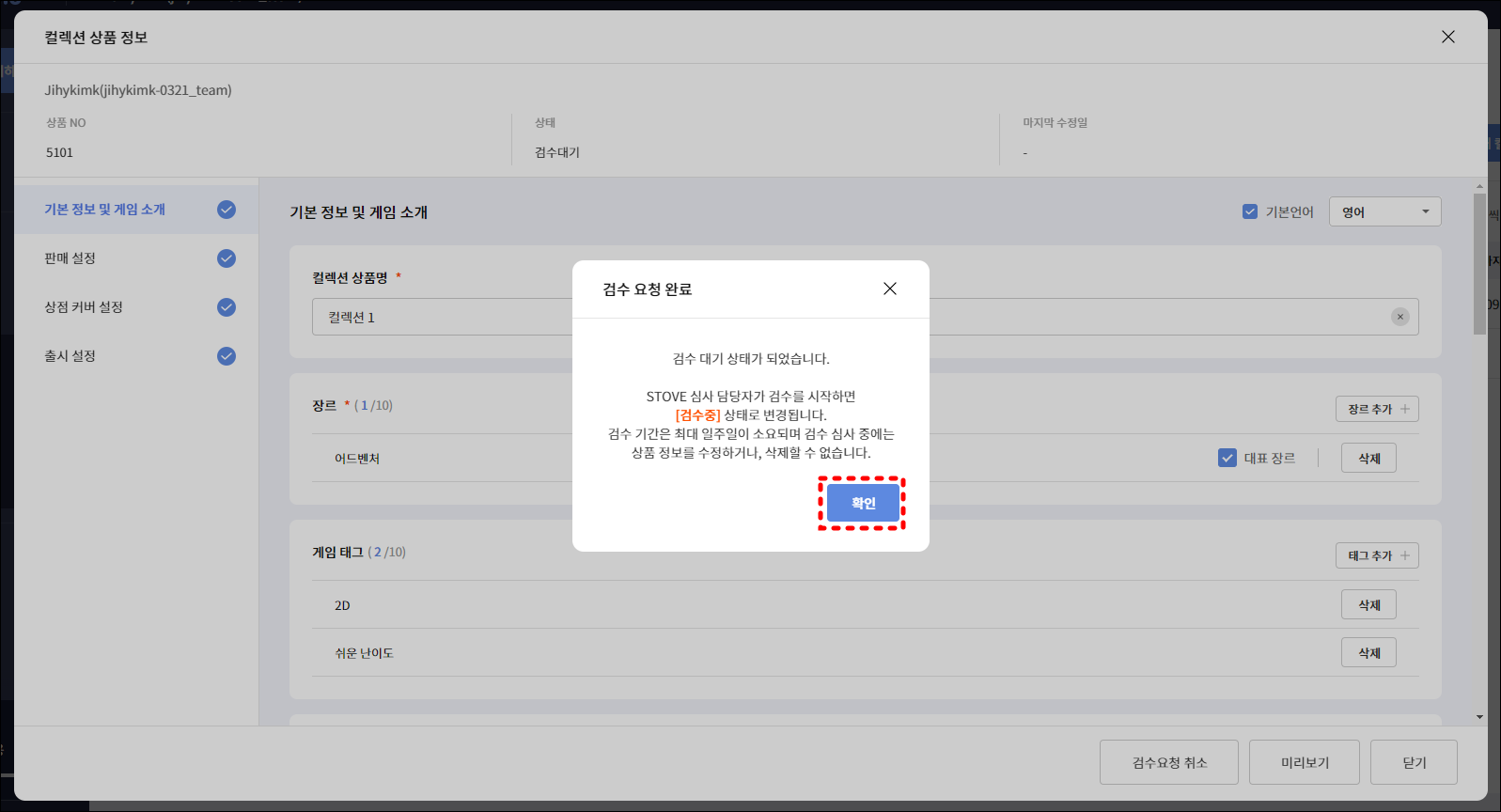# 컬렉션 출시 가이드
# 1. 컬렉션 만들기
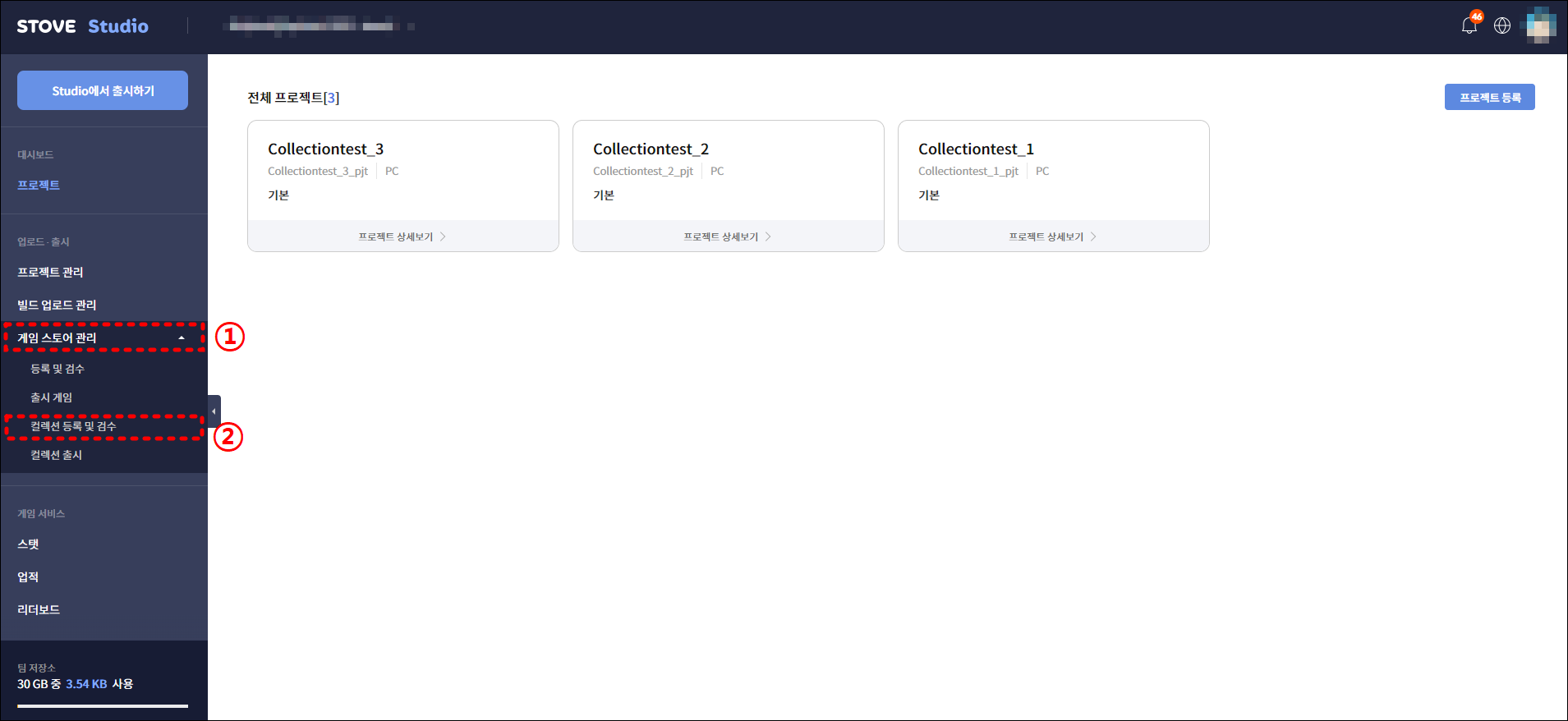
- STOVE Studio (opens new window) 메인 화면에서, 좌측 메뉴의
게임 스토어 관리메뉴 내컬렉션 등록 및 검수를 클릭합니다.
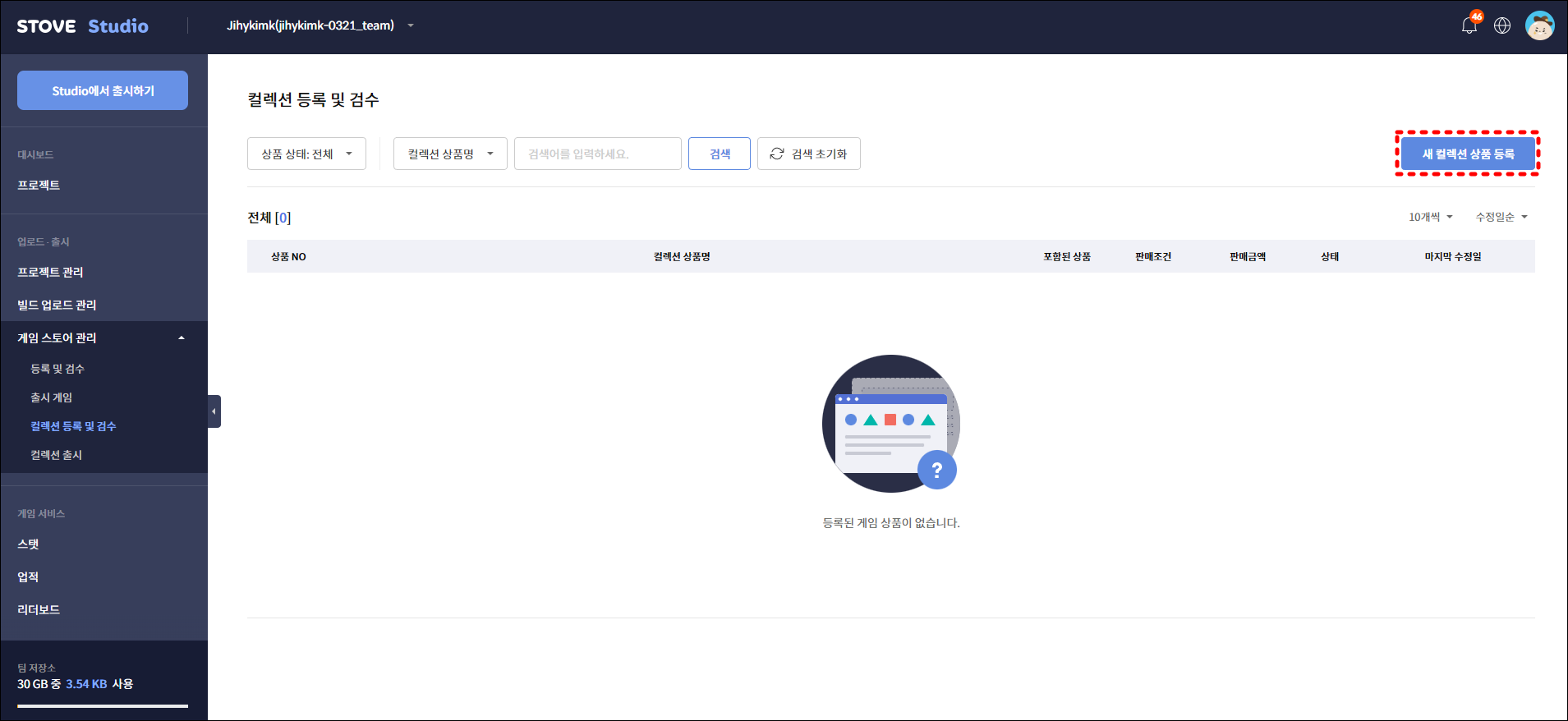
새 컬렉션 상품 등록을 클릭해 등록을 시작합니다.
# 2. 상품 정보 작성
기본정보 및 게임소개탭- 컬렉션 상품명
- 장르, 게임태그
- 창작자, 배급사
- 한줄소개
- 컬렉션 상세설명
- 스크린샷 & 동영상
- 관련 링크
- 게임 내 지원 언어
판매 설정탭- 판매 유형
- 상품 구성
상품 추가를 클릭하면 현재 생성된 게임 상품들이 리스트에 노출됩니다.컬렉션에 추가하고 싶은 게임을 체크해 게임 상품을 추가할 수 있습니다.
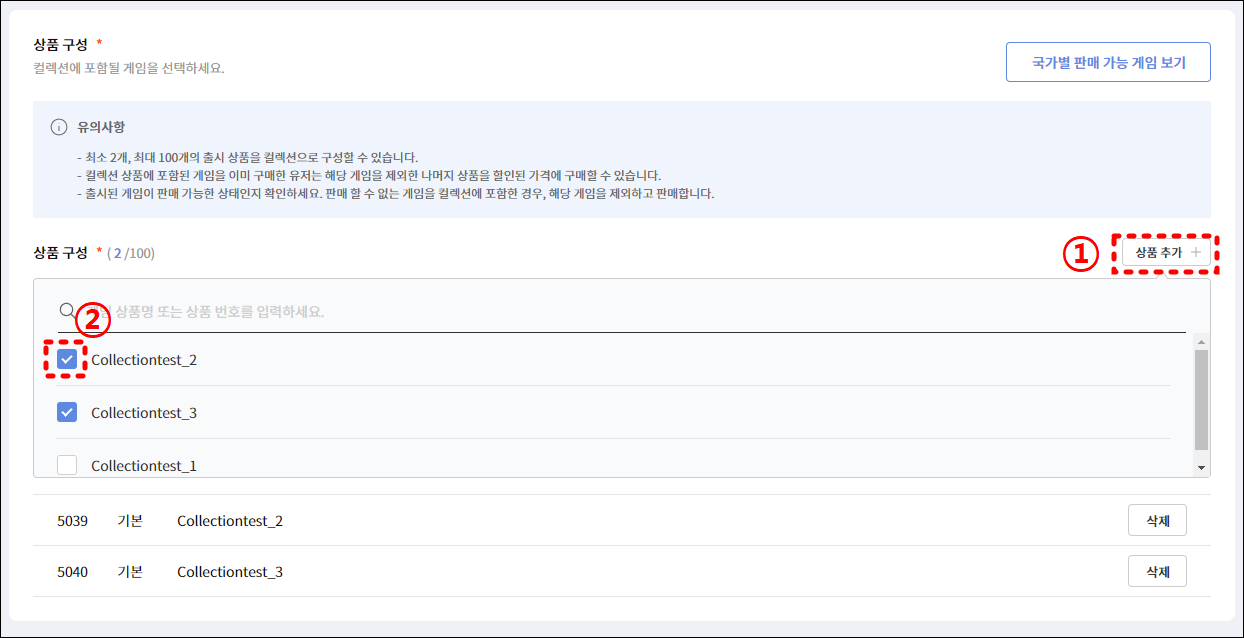
국가별 판매 가능 게임 보기를 눌러 판권 상태를 확인할 수 있습니다.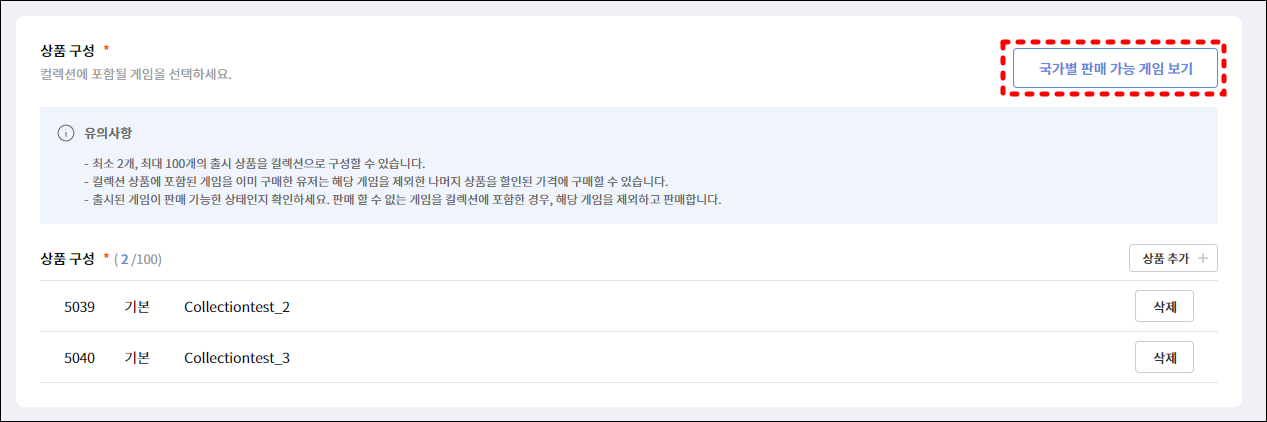
권역 설정 후,
확인을 누르면 국가별로 판매 가능여부가 조회됩니다.
판매 가격
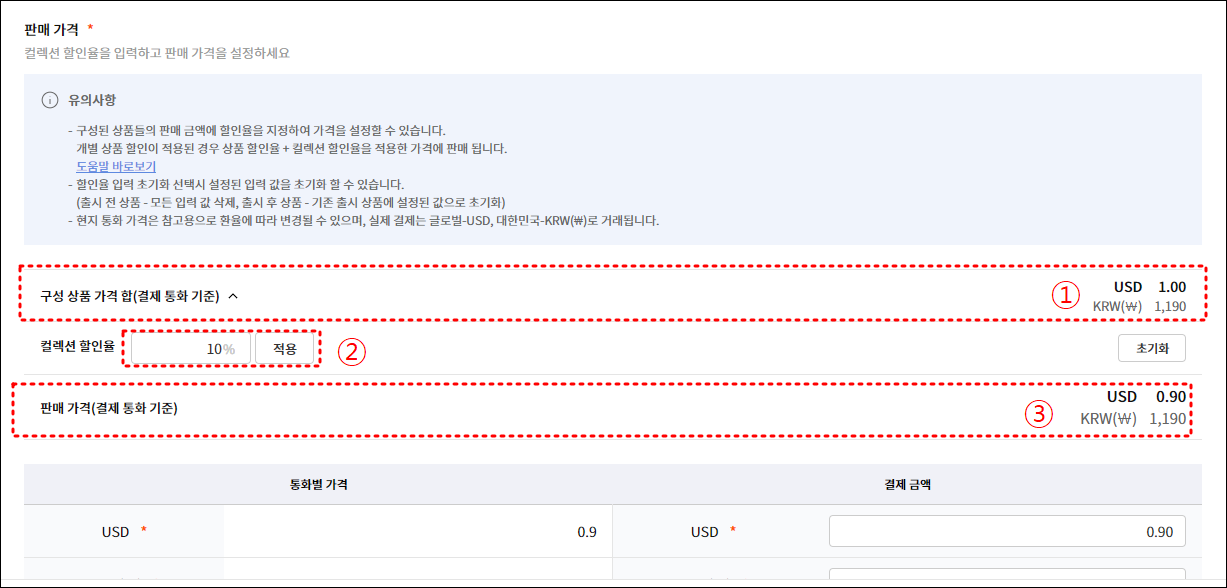
①에는 선택한 게임 상품의 가격 합이 자동으로 환산되어 나타납니다.
②에서 컬렉션 할인율을 설정하고,적용을 누르면 전체 가격에 해당 할인율이 적용됩니다.상점 커버 설정
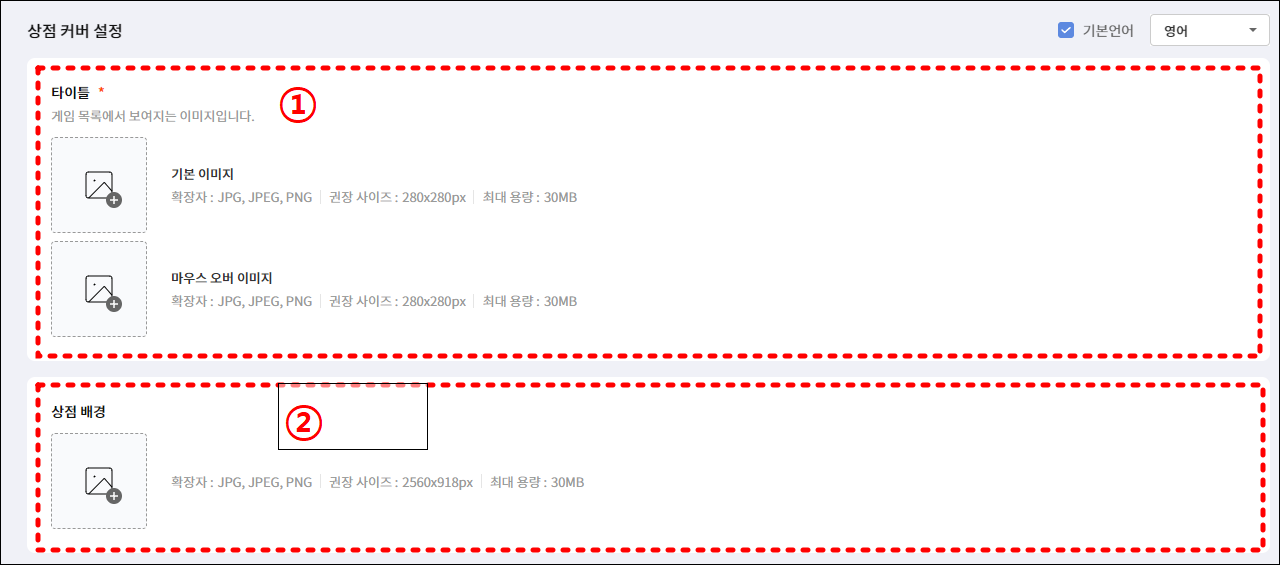
① 타이틀
② 상점 배경스튜디오에서 설정한 이미지는 스토어에서 아래와 같이 노출됩니다.
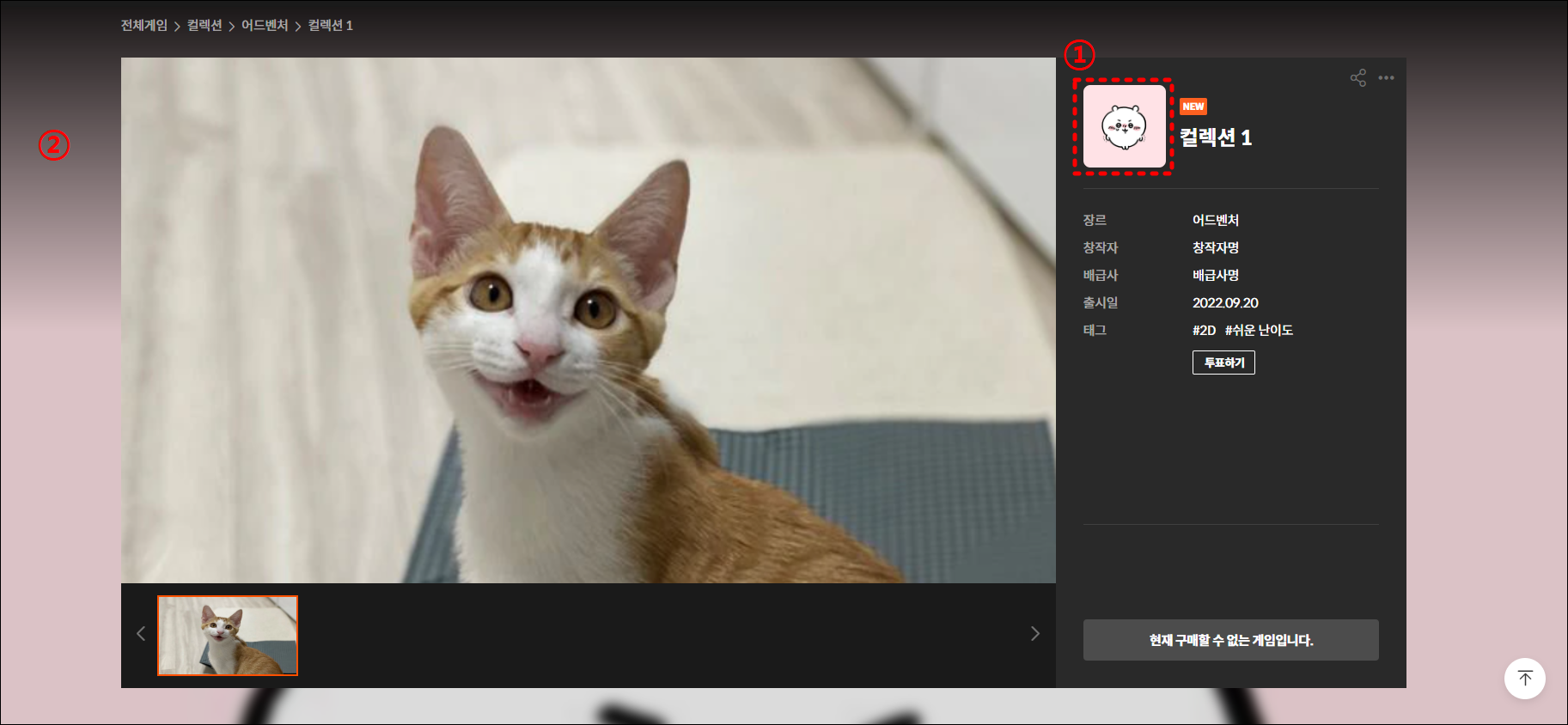
# 3. 저장 및 검수요청, 출시
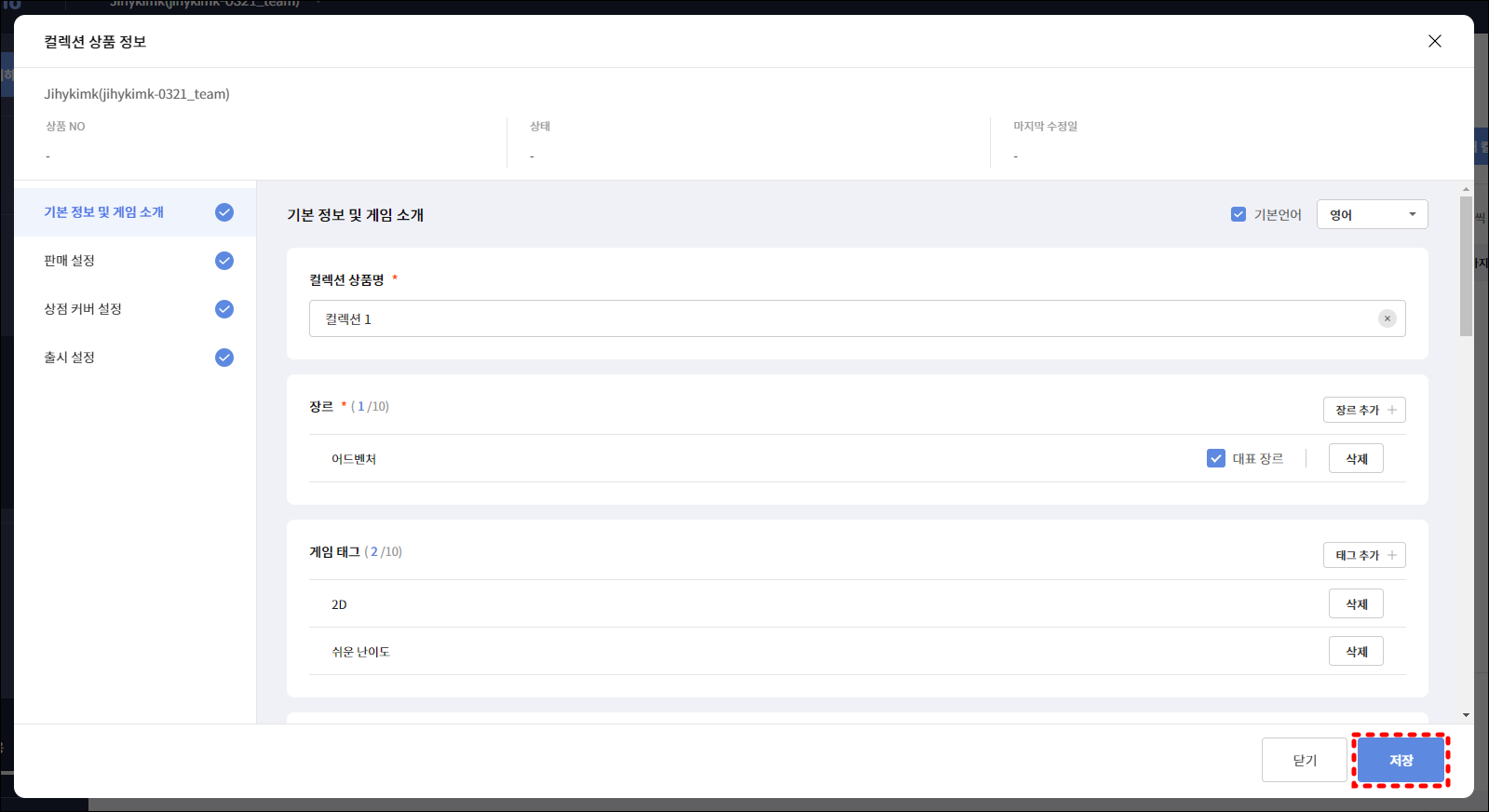
컬렉션 상품 정보오버레이에서 필요한 정보를 모두 입력한 후,저장을 누릅니다.- 모든 정보가 알맞게 입력되었을 경우,하단에
검수요청과미리보기버튼이 표시됩니다.
검수요청을 누르면 검수 대기 상태가 되며, STOVE 담당자의 검수 후 컬렉션이 출시됩니다.